
 |
| 你当前的位置:首页>>Inventor>>Inventor2008机械设计应用教程 |
| 基于装配关系的关联设计技巧(3) |
2.4-2 装配环境下直接关联其它模型的参数表 在装配环境下也可以关联引用其它零件的设计参数。参见图10-23的界面。 在“参数”界面中,点击“链接”按钮,之后将弹出,展开“文件类型(T)”列表,可见有“*.IPT*.IAM”文件类型。 仍然需要设置成“可输出”的状态,这一点与衍生引用相同。在装配环境下,装配参数可以直接使 用这些关联进来的设计数据;也可以作为装配环境中的特征和草图的原始参数使用… 同样,零件环境也能引用别的零件或装配的参数表。 2.4-3 摆脱Excel,自创设计参数表 前边曾经体会了MS-Excel介入设计参数表的创建与使用,有几个不舒服之处:关联响应速度慢;参数项的数据和含义的正确性需要自己把握,Excel不会有任何提示;各种数据辅助性能都不如 Inventor自己的参数表… 因此,必然想到能不能完全将设计参数表放在Inventor内部。 前边说过,设计参数表是Inventor在造型过程中创建的,我们的例子也是在Inventor做的设 计参数基础上进一步加以利用和衍生关联,并要依附于某个现有零部件。其实,这里还有一种结构, 这就是“用户参数”。这样的参数,可以在建立模型之前创建,甚至创建只有参数的模型文件。 这就给我们实现完全的、独立存在的、自创的参数表设立了必要前提条件。参见003b.IPT中的 Fx表。创建这样的设计数据,过程一般如下: 1)新建零件,结束草图; 2)在零件特征工具面板中单击“参数”,将弹 出参数界面; 3)选定“用户参数”栏目,按下“添加”按 钮,创建新的参数项。 在界面中,可见“参数名称”.“单位”.“等式”、“公称值”、“公差”、“模型数值”、可输出开关、“备 注”这样一些栏目,各栏目用法如下: ◆参数名称: ◆单位: ◆等式: 可输入数值,也可以引用现有的参数或使用计算式,见图10-25。 ◆公称值/公差/模型数值: ◆可输出开关: 作为原始参数,应当全部打开这个开关,设置成“可输出”。 表。在以后的设计中,这样的零件应当以“衍生”的方式或者是“参数表链接”方式引进这个参数 表,并且在建模过程中引用相关的设计数据。实例参见003b.IAM。 2.4-4 自定义螺纹参数传递 目前Inventor还没有完整的螺纹连接的概念和完整的螺纹数据处理机制,因此也没有方法能直 接有效地传递螺纹连接相关的设计数据,即便使用装配约束也不能满足通常的设计要求。另一个典 型的问题是:对于Fx参数表这样基础的数据定义机制,目前还不支持字符串类型的数据。 先建立用户设计参数,参见图10-27。其中的表达式系数来自相关标准。 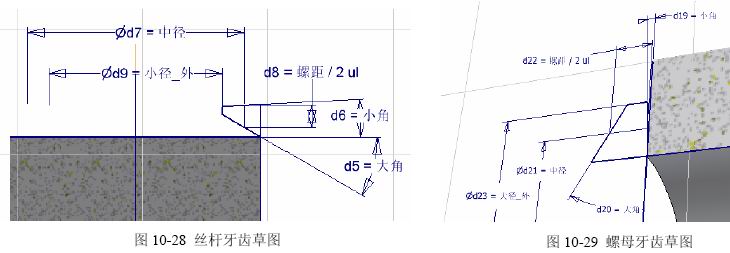 创建螺母,衍生“003c-螺杆.IPT”,只要参数。螺纹部分草图参见图10-29和003c-螺母.IPT。为了 清晰,笔者将它做成了半个。 将两者装配在一起。因为Inventor没有“螺旋面 配合”这种螺纹连接的装配约束,也不能感应螺旋面 进而作为装配基准,这就只好用轴向位置约束慢慢地 “凑”出螺纹联接的结果。参见图10-30。 这是003c.IAM的结果。这是用B32x6标准螺纹参数的设计数据;如果在丝杆中,将相关设计参 数改成B40x7规范,再次打开装配,除了轴向位置需要调整之外,全部螺纹都能正确关联。 这个例子,可以再一次肯定地得到结论,那就是:Inventor的核心,完成螺纹连接设计中基于 装配的关联、数据检查、配合干涉检查等实际设计中的需求,是毫无问题的、很顺利的。 2.4-5 自定义参数在装配环境中的使用 在装配中定义和使用设计参数并造成关联,这并不是个别的需求。在装配中,能链接Excel数 据表、能创建自定义的设计参数,但是不具有衍生功能,不能关联引用自定义参数。 装配环境中的设计参数: 在装配中需要使用的设计参数,是用来约束装配关系的,一般有距离和角度这样两种可能。在装配中使用自定义参数,可先创建图10-31的数据。 参见003d.IAM,其中“配合距离”和“对准角度”就是直接使用了上述装配参数完成和控制的。 ◆用零件草图携带设计参数: 配,并且利用对应的草图或者特征来表达这些参数。数据传递过程是:自定义参数->特征或草图->零件->装配->装配参数。例如某装配的设计构思如图10-32,孔间距的“距离”=25mm,零件面之间的“夹角”=65°这个装配参数,可能是上游设计经过计算得出,要在目前设计阶段实施,以后可能会修改。 从设计数据表达和设计过程控制来说,虽然在装配中定义这些数据是可以的,就像前边讨论的 那样,但是,修改设计原始数据,需要在装配中进行,这对于设计管理和具体操作来说,都不很顺利。较好的方法是“设计数据表达使用一个只有草图零件文件”,其中只有表达装配控制参数的草图。这样的例子实际上前边已经见过了,这里再详细说明: 1)创建零件003e-0.IPT,绘制草图“装配控制参数”,如图10-33。 2)开始新装配,引进003e-0.IPT; 3)引进003e-1.IPT,装配孔轴线对准图10-33左边的草图圆的轴线,固定中心位置,参见图10-34。这又是一个草图参与和控制装配结果的例子; 4)对准棱边与尺寸25的草图线的角度为0,添加转动控制的装配约束。参见图10-35; 5)将003e-1.IPT上表面与任一条草图直线“配合”,完成零件最后一个自由度的约束。 6)引进003e-2.IPT,装配孔轴线对准草图圆的轴线,固定中心位置; 7)对准棱边与尺寸65°的草图线的角度为0,固定转动; 8)将上表面与任一条草图直线“配合”,完成零件最后一个自由度的约束。 结果参见003e.IAM。以后,只要上游设计者用简单的操作改变了003e-0.IPT中的草图参数, 装配结果就会自动更新。 |
版权所有 民众工作室.制作 |